一、ELK概述
1、ELK日志分析系统
ELK平台是一套完整的日志集中处理解决方案,将 ElasticSearch、Logstash 和 Kiabana 三个开源工具配合使用, 完成更强大的用户对日志的查询、排序、统计需求。
ElasticSearch:
- ElasticSearch:是基于Lucene(一个全文检索引擎的架构)开发的分布式存储检索引擎,用来存储各类日志。
- Elasticsearch 是用 Java 开发的,可通过 RESTful Web 接口,让用户可以通过浏览器与 Elasticsearch 通信。
- Elasticsearch是一个实时的、分布式的可扩展的搜索引擎,允许进行全文、结构化搜索,它通常用于索引和搜索大容量的日志数据,也可用于搜索许多不同类型的文档。
Kiabana:
- Kibana 通常与 Elasticsearch 一起部署,Kibana 是 Elasticsearch 的一个功能强大的数据可视化 Dashboard,Kibana 提供图形化的 web 界面来浏览 Elasticsearch 日志数据,可以用来汇总、分析和搜索重要数据。
Logstash:
- 作为数据收集引擎。它支持动态的从各种数据源搜集数据,并对数据进行过滤、分析、丰富、统一格式等操作,然后存储到用户指定的位置,一般会发送给 Elasticsearch。
- Logstash 由 Ruby 语言编写,运行在 Java 虚拟机(JVM)上,是一款强大的数据处理工具, 可以实现数据传输、格式处理、格式化输出。Logstash 具有强大的插件功能,常用于日志处理。
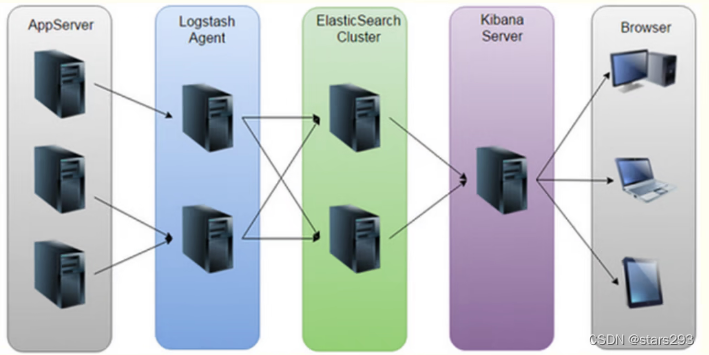
可以添加的其它组件:
Filebeat:轻量级的开源日志文件数据搜集器。通常在需要采集数据的客户端安装 Filebeat,并指定目录与日志格式,Filebeat 就能快速收集数据,并发送给 logstash 进行解析,或是直接发给 Elasticsearch 存储,性能上相比运行于 JVM 上的 logstash 优势明显,是对它的替代。常应用于 EFLK 架构当中。
filebeat 结合 logstash 带来好处:
- 1)通过 Logstash 具有基于磁盘的自适应缓冲系统,该系统将吸收传入的吞吐量,从而减轻 Elasticsearch 持续写入数据的压力
- 2)从其他数据源(例如数据库,S3对象存储或消息传递队列)中提取
- 3)将数据发送到多个目的地,例如S3,HDFS(Hadoop分布式文件系统)或写入文件
- 4)使用条件数据流逻辑组成更复杂的处理管道
缓存/消息队列(redis、kafka、RabbitMQ等):可以对高并发日志数据进行流量削峰和缓冲,这样的缓冲可以一定程度的保护数据不丢失,还可以对整个架构进行应用解耦。
Fluentd:是一个流行的开源数据收集器。由于 logstash 太重量级的缺点,Logstash 性能低、资源消耗比较多等问题,随后就有 Fluentd 的出现。相比较 logstash,Fluentd 更易用、资源消耗更少、性能更高,在数据处理上更高效可靠,受到企业欢迎,成为 logstash 的一种替代方案,常应用于 EFK 架构当中。在 Kubernetes 集群中也常使用 EFK 作为日志数据收集的方案。
在 Kubernetes 集群中一般是通过 DaemonSet 来运行 Fluentd,以便它在每个 Kubernetes 工作节点上都可以运行一个 Pod。 它通过获取容器日志文件、过滤和转换日志数据,然后将数据传递到 Elasticsearch 集群,在该集群中对其进行索引和存储。
2、为什么要使用 ELK:
- 日志主要包括系统日志、应用程序日志和安全日志。系统运维和开发人员可以通过日志了解服务器软硬件信息、检查配置过程中的错误及错误发生的原因。经常分析日志可以了解服务器的负荷,性能安全性,从而及时采取措施纠正错误。
- 往往单台机器的日志我们使用grep、awk等工具就能基本实现简单分析,但是当日志被分散的储存不同的设备上。如果你管理数十上百台服务器,你还在使用依次登录每台机器的传统方法查阅日志。这样是不是感觉很繁琐和效率低下。当务之急我们使用集中化的日志管理,例如:开源的syslog,将所有服务器上的日志收集汇总。集中化管理日志后,日志的统计和检索又成为一件比较麻烦的事情,一般我们使用 grep、awk和wc等Linux命令能实现检索和统计,但是对于要求更高的查询、排序和统计等要求和庞大的机器数量依然使用这样的方法难免有点力不从心。
- 一般大型系统是一个分布式部署的架构,不同的服务模块部署在不同的服务器上,问题出现时,大部分情况需要根据问题暴露的关键信息,定位到具体的服务器和服务模块,构建一套集中式日志系统,可以提高定位问题的效率。
3、完整日志系统基本特征
- 收集:能够采集多种来源的日志数据
- 传输:能够稳定的把日志数据解析过滤并传输到存储系统
- 存储:存储日志数据
- 分析:支持 UI 分析
- 警告:能够提供错误报告,监控机制
4、ELK 的工作原理:
- (1)在所有需要收集日志的服务器上部署Logstash;或者先将日志进行集中化管理在日志服务器上,在日志服务器上部署 Logstash。
- (2)Logstash 收集日志,将日志格式化并输出到 Elasticsearch 群集中。
- (3)Elasticsearch 对格式化后的数据进行索引和存储。
- (4)Kibana 从 ES 群集中查询数据生成图表,并进行前端数据的展示。
总结:logstash作为日志搜集器,从数据源采集数据,并对数据进行过滤,格式化处理,然后交由Elasticsearch存储,kibana对日志进行可视化处理。

五、部署ELK日志分析系统
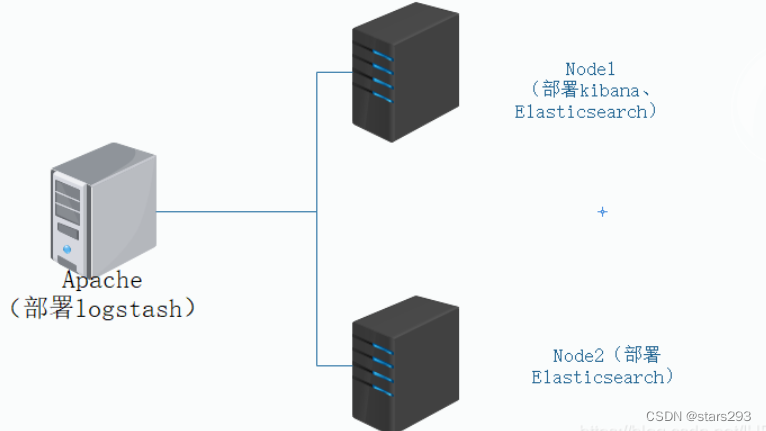
- 配置ELK日志分析集群
- 使用Logstash收集日志
- 使用Kibana查看分析日志
案例环境
| 主机 | 操作系统 | IP地址 | 软件 |
| node1 | CentOS7 | 192.168.10.14 | Elasticsearch/Kibana |
| node2 | CentOS7 | 192.168.10.15 | Elasticsearch |
| apache | CentOS7 | 192.168.10.13 | httpd / Logstash |
| 客户机(宿主机) | Windows10 |
关防火墙和系统安全机制
更改主机名
systemctl stop firewalld.service
systemctl disable firewalld.service
setenforce 0
hostnamectl set-hostname 主机名
1、配置elasticsearch环境
node1(192.168.10.14)
node2(192.168.10.15)
echo '192.168.10.14 node1' >> /etc/hosts
echo '192.168.10.15 node2' >> /etc/hosts
java -version #如果没有安装,yum -y install java
2、部署elasticsearch软件
node1(192.168.10.14)
node2(192.168.10.15)
1)安装elasticsearch—rpm包
上传elasticsearch-5.5.0.rpm到/opt目录下
cd /opt
rpm -ivh elasticsearch-5.5.0.rpm
(2)加载系统服务
systemctl daemon-reload
systemctl enable elasticsearch.service
3)更改elasticsearch主配置文件
cp /etc/elasticsearch/elasticsearch.yml /etc/elasticsearch/elasticsearch.yml.bak
vim /etc/elasticsearch/elasticsearch.yml
--17--取消注释,指定集群名字
cluster.name: my-elk-cluster
--23--取消注释,指定节点名字:Node1节点为node1,Node2节点为node2
node.name: node1
node.master: true #是否master节点,false为否
node.data: true #是否数据节点,false为否
--35--取消注释,指定数据存放路径
path.data: /var/lib/elasticsearch
--39--取消注释,指定日志存放路径
path.logs: /var/log/elasticsearch
--45--取消注释,避免es使用swap交换分区
bootstrap.memory_lock: true
--57--取消注释,设置监听地址,0.0.0.0代表所有地址
network.host: 0.0.0.0
--61--取消注释,ES 服务的默认监听端口为9200
http.port: 9200 #指定es集群提供外部访问的接口
transport.tcp.port: 9300 #指定es集群内部通信接口
--71--取消注释,集群发现通过单播实现,指定要发现的节点
discovery.zen.ping.unicast.hosts: ["192.168.10.14:9300", "192.168.10.15:9300"]
grep -v "^#" /etc/elasticsearch/elasticsearch.yml
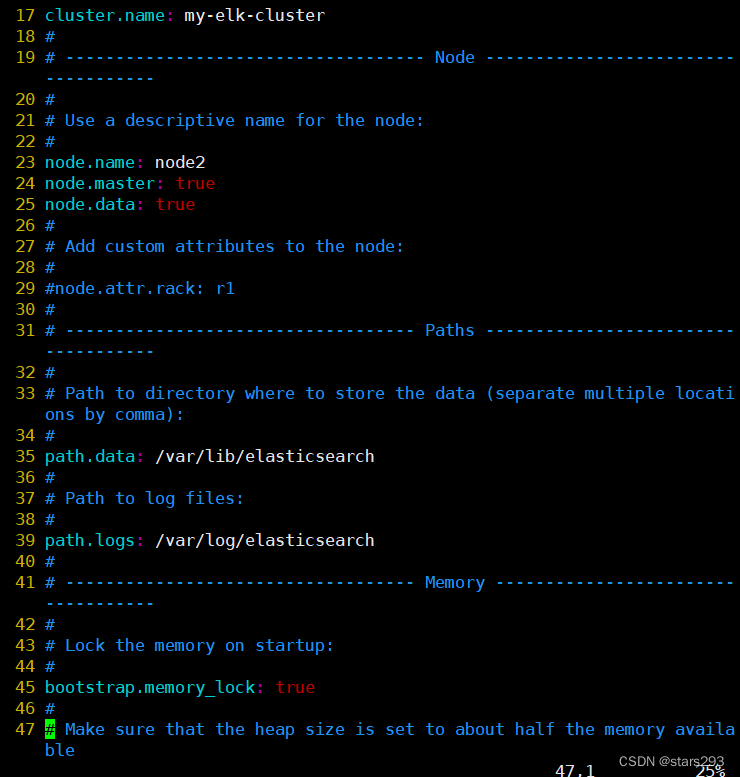
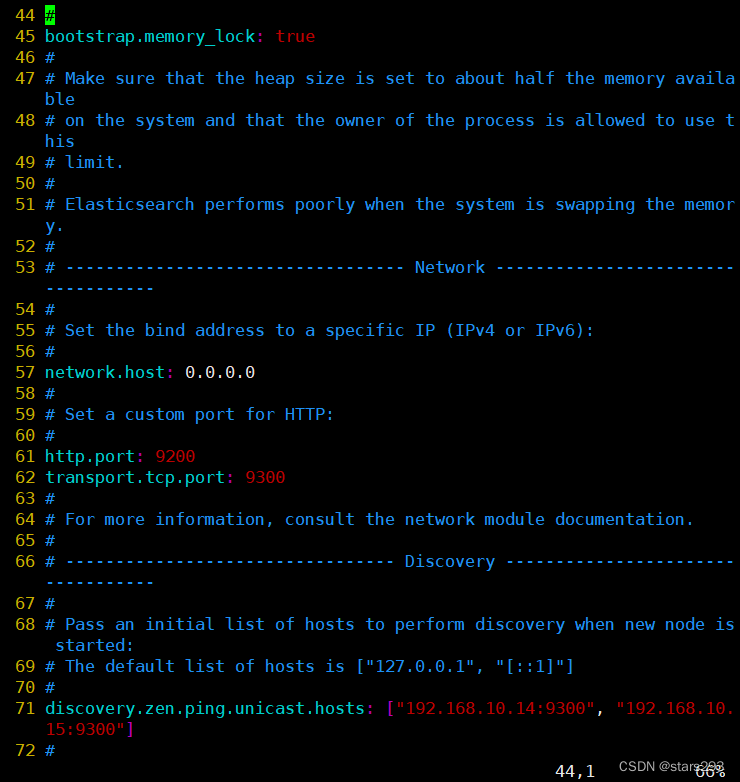
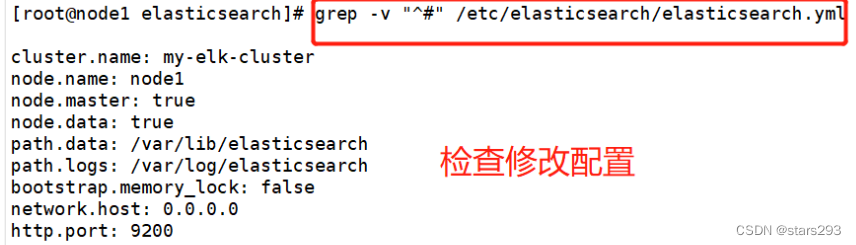
4、ES 性能调优参数
#(1)优化最大内存大小和最大文件描述符的数量
vim /etc/security/limits.conf
......
* soft nofile 65536
* hard nofile 131072
* soft memlock unlimited
* hard memlock unlimited #不锁内存,即不限制内存(一半给ES,一半给操作系统)
#需重启生效
#临时生效可以通过"ulimit -n 数量"命令来修改每个进程可打开的最大文件数
#(2)优化elasticsearch用户拥有的内存权限
vim /etc/sysctl.conf
#一个进程可以拥有的最大内存映射区域数,参考数据(分配 2g/262144,4g/4194304,8g/8388608)
vm.max_map_count=262144 #一个进程能够分配的最大内存大小
sysctl -p
sysctl -a | grep vm.max_map_count
优化elasticsearch用户拥有的内存权限:
由于ES构建基于lucene, 而lucene设计强大之处在于lucene能够很好的利用操作系统内存来缓存索引数据,以提供快速的查询性能。lucene的索引文件segements是存储在单文件中的,并且不可变,对于OS来说,能够很友好地将索引文件保持在cache中,以便快速访问;因此,我们很有必要将一半的物理内存留给lucene ; 另一半的物理内存留给ES(JVM heap )。所以, 在ES内存设置方面,可以遵循以下原则:
当机器内存小于64G时,遵循通用的原则,50%给ES,50%留给操作系统,供lucene使用。
当机器内存大于64G时,遵循原则:建议分配给ES分配 4~32G 的内存即可,其它内存留给操作系统,供lucene使用。5、启动elasticsearch是否成功开启
systemctl start elasticsearch.service
systemctl enable elasticsearch.service
netstat -antp | grep 92006、查看节点信息
浏览器访问
http://192.168.10.15:9200
http://192.168.10.14:9200
查看节点 Node1、Node2 的信息。
浏览器访问
http://192.168.10.14:9200/_cluster/health?pretty
http://192.168.10.15:9200/_cluster/health?pretty
查看群集的健康情况,可以看到 status 值为 green(绿色), 表示节点健康运行。
浏览器访问 http://192.168.10.15:9200/_cluster/state?pretty 检查群集状态信息。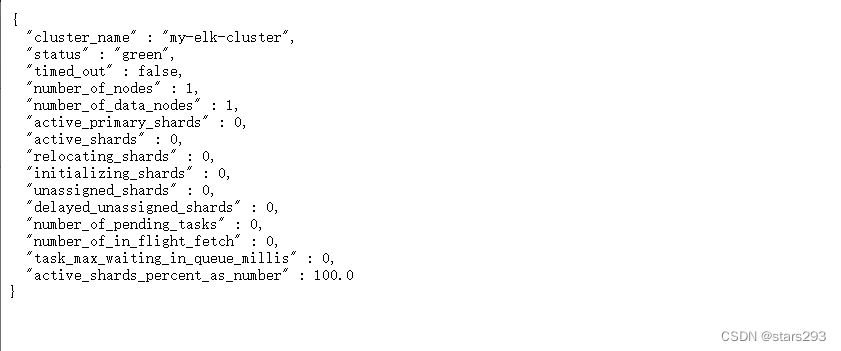
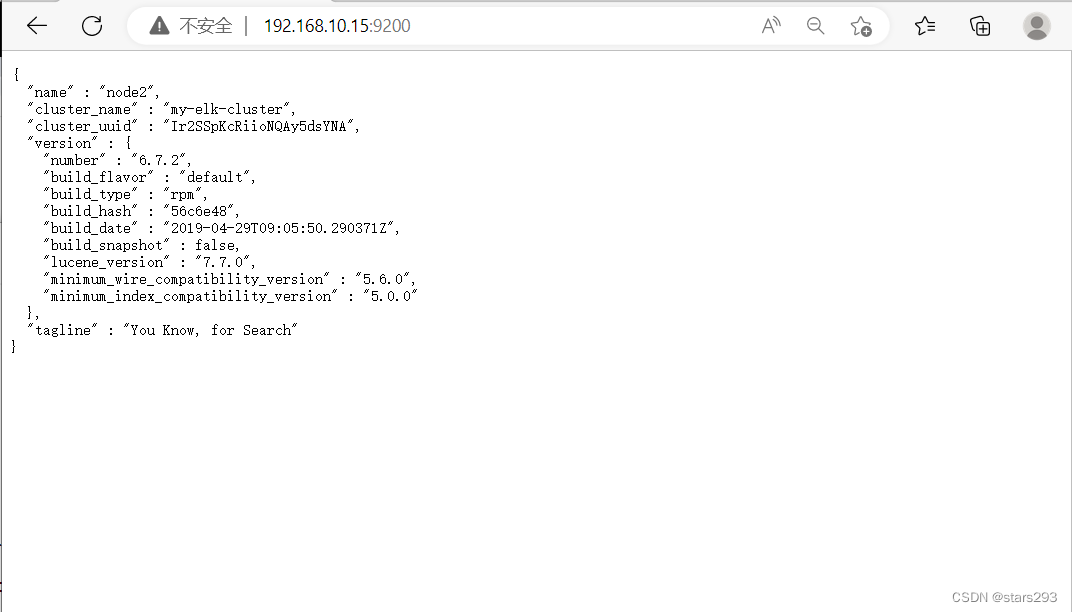
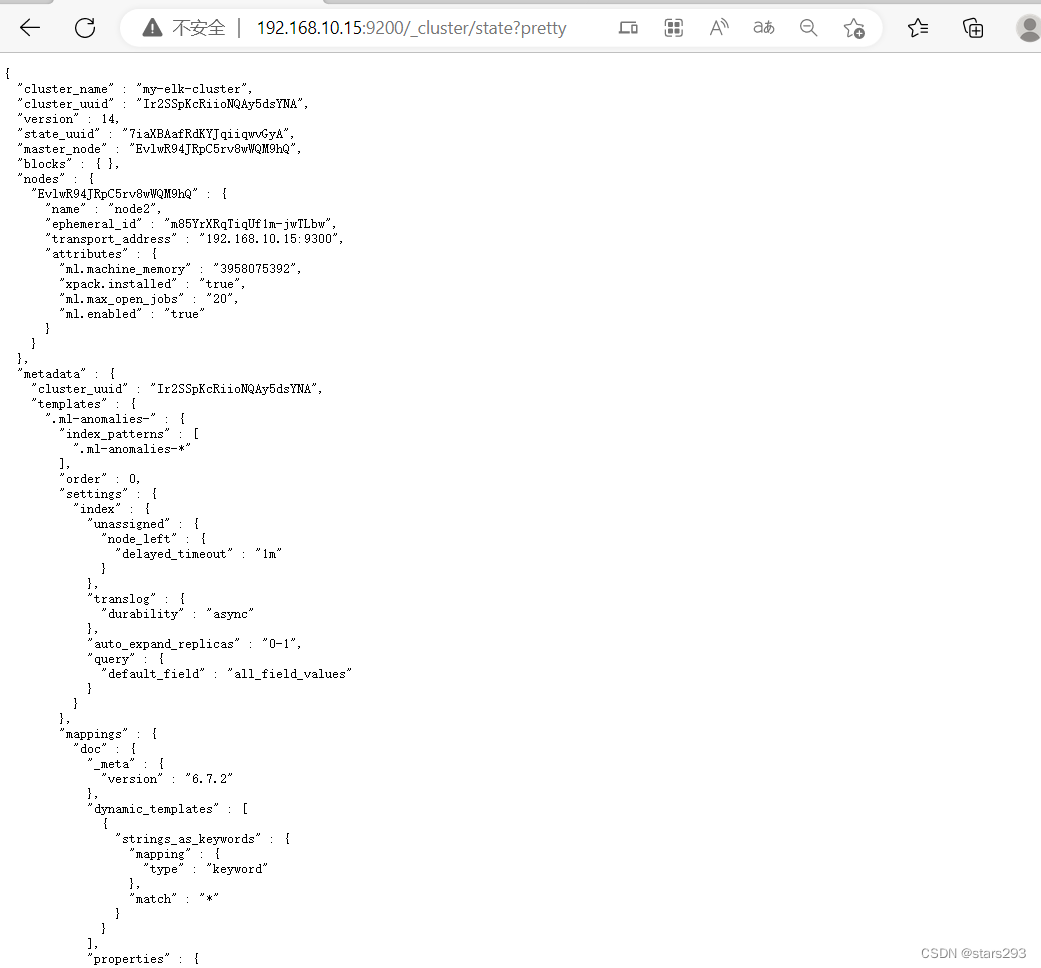
8、安装 Elasticsearch-head 插件
使用上述方式查看群集的状态对用户并不友好,可以通过安装 Elasticsearch-head 插件,可以更方便地管理群集。
Elasticsearch 在 5.0 版本后,Elasticsearch-head 插件需要作为独立服务进行安装,需要使用npm工具(NodeJS的包管理工具)安装。
安装 Elasticsearch-head 需要提前安装好依赖软件 node 和 phantomjs。
node:是一个基于 Chrome V8 引擎的 JavaScript 运行环境。
phantomjs:是一个基于 webkit 的JavaScriptAPI,可以理解为一个隐形的浏览器,任何基于 webkit 浏览器做的事情,它都可以做到。
(1)编译安装 node
#上传软件包 node-v8.2.1.tar.gz 到/opt
yum install gcc gcc-c++ make -y
cd /opt
tar zxvf node-v8.2.1.tar.gz
cd node-v8.2.1/
./configure
make && make install (2)安装 phantomjs
#上传软件包 phantomjs-2.1.1-linux-x86_64.tar.bz2 到
cd /opt
tar jxvf phantomjs-2.1.1-linux-x86_64.tar.bz2 -C /usr/local/src/
cd /usr/local/src/phantomjs-2.1.1-linux-x86_64/bin
cp phantomjs /usr/local/bin
(3)安装 Elasticsearch-head 数据可视化工具
#上传软件包 elasticsearch-head-master.zip 到/opt
cd /opt
unzip elasticsearch-head.master.zip
cd /usr/local/src/elasticsearch-head-master
npm install (4)修改 Elasticsearch 主配置文件
vim /etc/elasticsearch/elasticsearch.yml
......
--末尾添加以下内容--
http.cors.enabled: true #开启跨域访问支持,默认为 false
http.cors.allow-origin: "*" #指定跨域访问允许的域名地址为所有
systemctl restart elasticsearch (5)启动 elasticsearch-head-master 服务
#必须在解压后的 elasticsearch-head 目录下启动服务,进程会读取该目录下的 gruntfile.js 文件,否则可能启动失败。
cd /usr/local/src/elasticsearch-head-master/
npm run start &
> elasticsearch-head@0.0.0 start /usr/local/src/elasticsearch-head
> grunt server
Running "connect:server" (connect) task
Waiting forever...
Started connect web server on http://localhost:9100
#elasticsearch-head 监听的端口是 9100
netstat -natp |grep 9100 (6)通过 Elasticsearch-head 查看 Elasticsearch 信息
通过浏览器访问 http://192.168.10.15:9100/ 地址并连接群集。如果看到群集健康值为 green 绿色,代表群集很健康。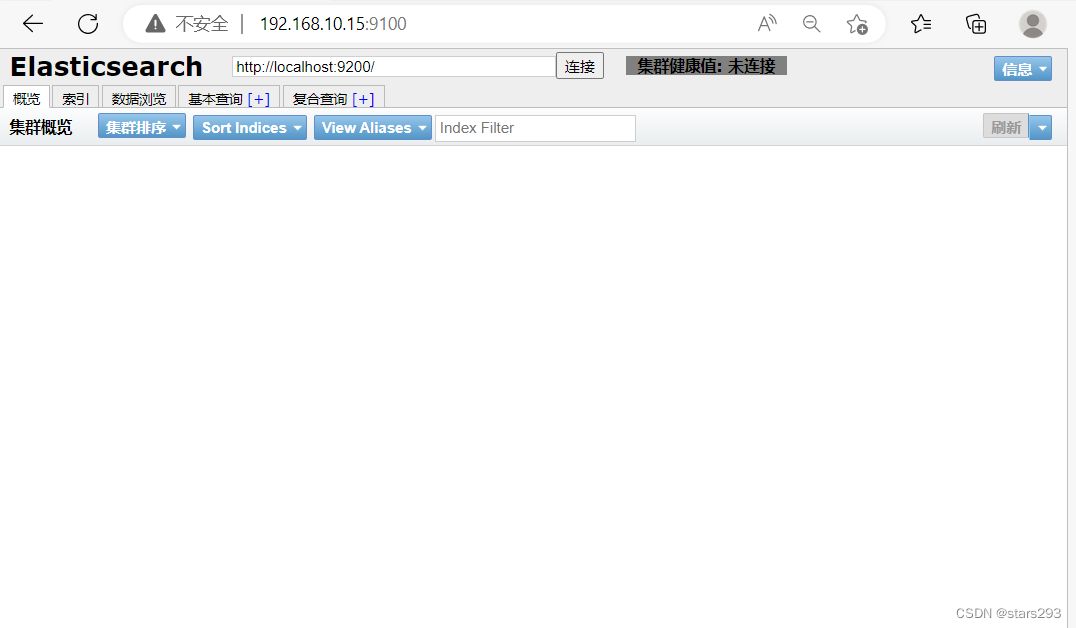
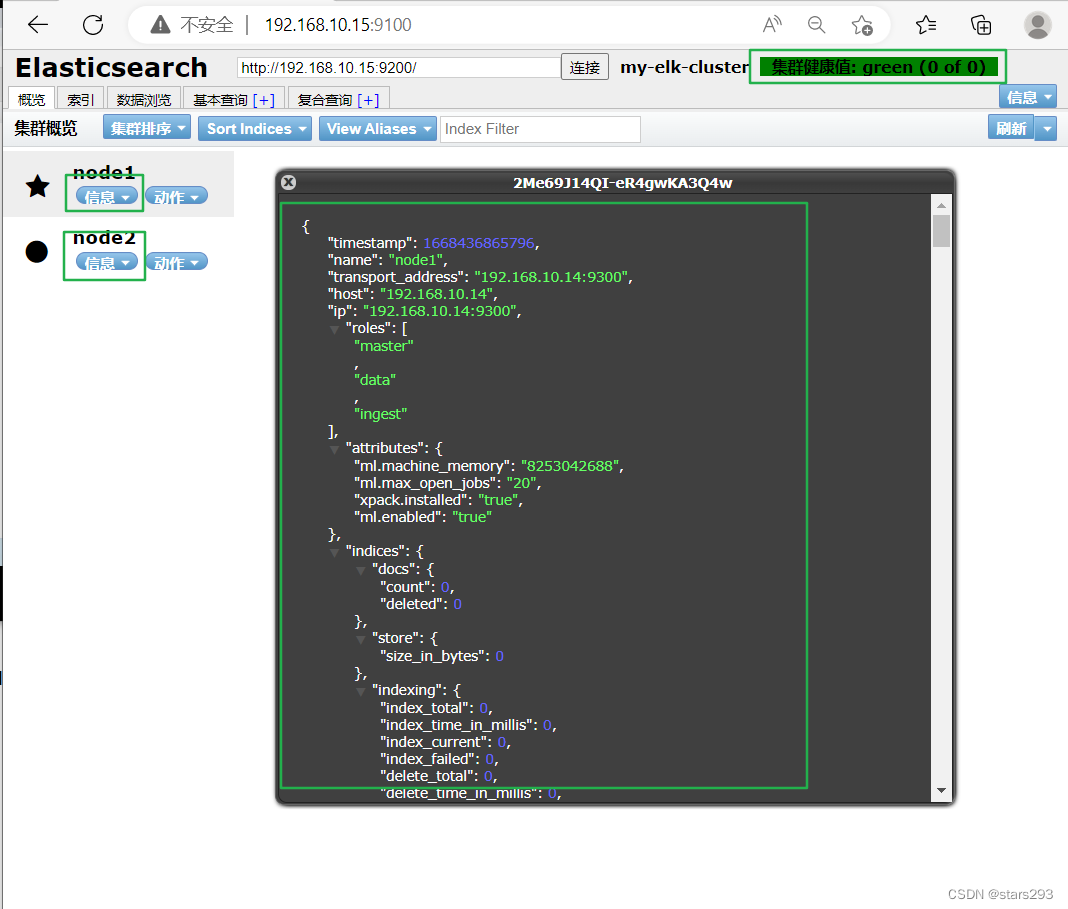
(7)插入索引
#通过命令插入一个测试索引,索引为 index-demo,类型为 test。
curl -X PUT 'localhost:9200/index-demo/test/1?pretty&pretty' -H 'content-Type: application/json' -d '{"user":"zhangsan","mesg":"hello world"}'
//输出结果如下:
{
"_index" : "index-demo",
"_type" : "test",
"_id" : "1",
"_version" : 1,
"result" : "created",
"_shards" : {
"total" : 2,
"successful" : 2,
"failed" : 0
},
"created" : true
}
浏览器访问 http://192.168.10.15:9100/ 查看索引信息,可以看见索引默认被分片5个,并且有一个副本。
点击“数据浏览”,会发现在node1上创建的索引为 index-demo,类型为 test 的相关信息。
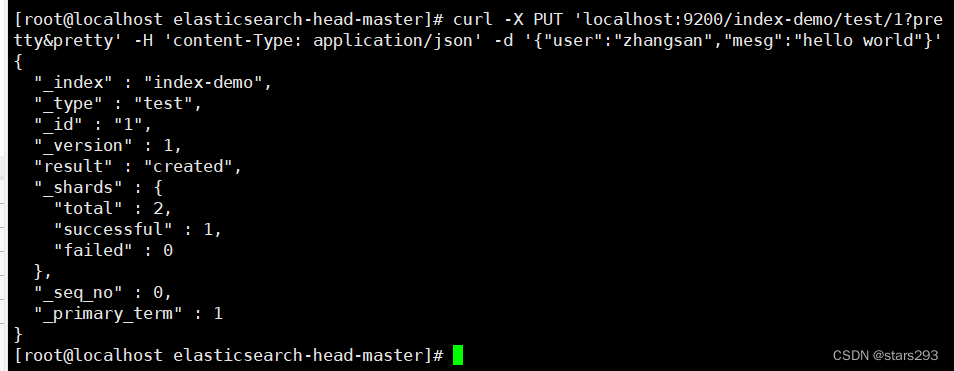
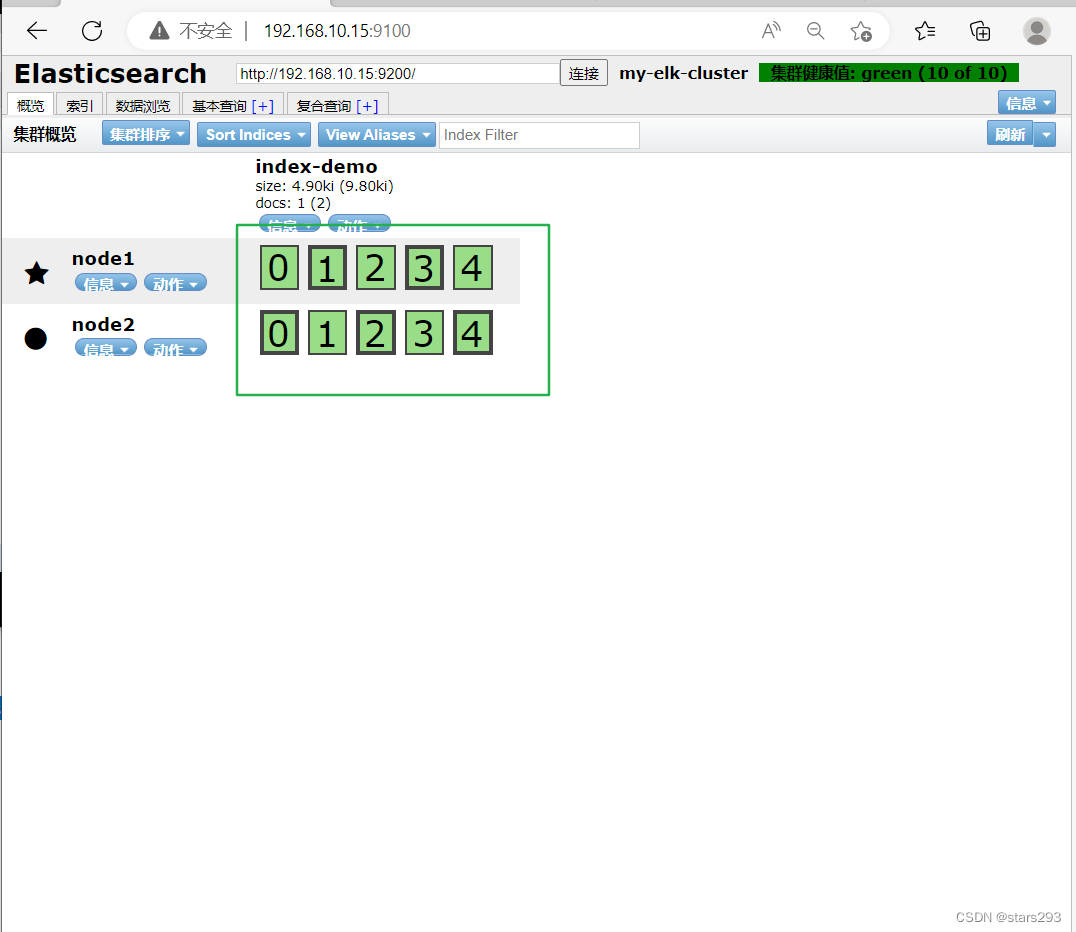
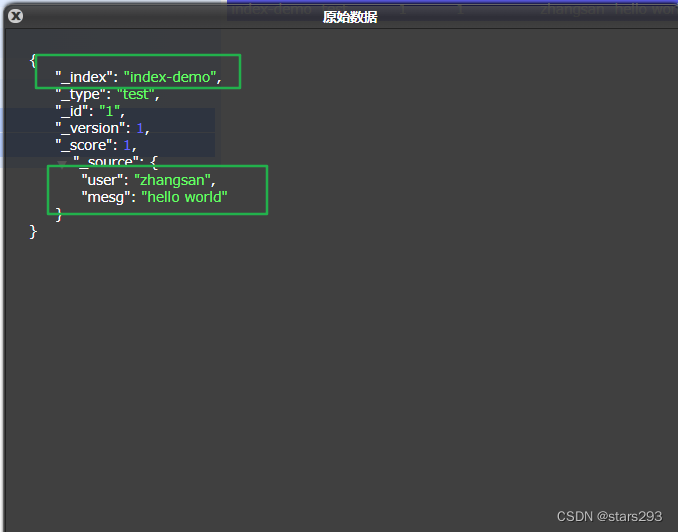
9、Logstash 部署(在 Apache 节点上操作)
Logstash 一般部署在需要监控其日志的服务器。在本案例中,Logstash 部署在 Apache 服务器上,用于收集 Apache 服务器的日志信息并发送到 Elasticsearch。
1.安装Java环境
yum -y install java
java -version2、安装logstash
#上传软件包 logstash-5.5.1.rpm 到/opt目录下
cd /opt
rpm -ivh logstash-5.5.1.rpm
systemctl start logstash.service
systemctl enable logstash.service
#将logstash放入PATH环境变量的目录中,便于系统识别
ln -s /usr/share/logstash/bin/logstash /usr/local/bin/3、测试 Logstash
1)Logstash 命令常用选项:
| 选项 | 作用 |
| -f | 通过这个选项可以指定 Logstash 的配置文件,根据配置文件配置 Logstash 的输入和输出流。 |
| -e | 从命令行中获取,输入、输出后面跟着字符串,该字符串可以被当作 Logstash 的配置(如果是空,则默认使用 stdin 作为输入,stdout 作为输出)。 |
| -t | 测试配置文件是否正确,然后退出。 |
(2)定义输入和输出流:
#1.输入采用标准输入,输出采用标准输出(类似管道)
logstash -e 'input { stdin{} } output { stdout{} }'
......
www.baidu.com #键入内容(标准输入)
2020-12-22T03:58:47.799Z node1 www.baidu.com #输出结果(标准输出)
www.sina.com.cn #键入内容(标准输入)
2017-12-22T03:59:02.908Z node1 www.sina.com.cn #输出结果(标准输出)
//执行 ctrl+c 退出
#2.使用 rubydebug 输出详细格式显示,codec 为一种编解码器
logstash -e 'input { stdin{} } output { stdout{ codec=>rubydebug } }'
......
www.baidu.com #键入内容(标准输入)
{
"@timestamp" => 2020-12-22T02:15:39.136Z, #输出结果(处理后的结果)
"@version" => "1",
"host" => "apache",
"message" => "www.baidu.com"
}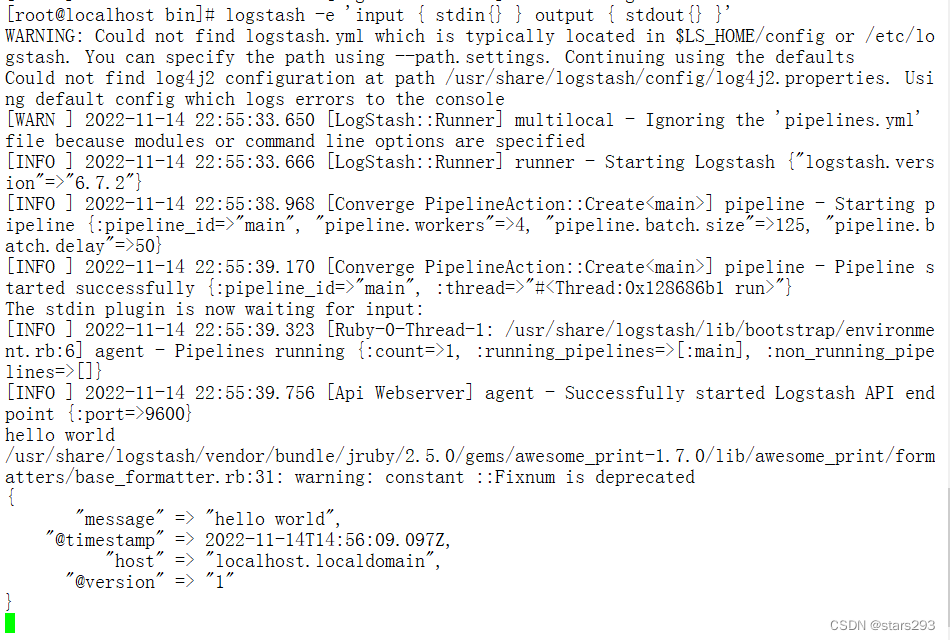

#3.使用 Logstash 将信息写入 Elasticsearch 中
logstash -e 'input { stdin{} } output { elasticsearch { hosts=>["192.168.6.155:9200"] } }'
输入 输出 对接
......
www.baidu.com #键入内容(标准输入)
www.sign.com #键入内容(标准输入)
hello world #键入内容(标准输入)
//结果不在标准输出显示,而是发送至 Elasticsearch 中,可浏览器访问 http://192.168.6.155:9100/ 查看索引信息和数据浏览。


4、定义 logstash配置文件
Logstash 配置文件基本由三部分组成:input、output 以及 filter(可选,根据需要选择使用)。
input:表示从数据源采集数据,常见的数据源如Kafka、日志文件等。
filter:表示数据处理层,包括对数据进行格式化处理、数据类型转换、数据过滤等,支持正则表达式。
output:表示将Logstash收集的数据经由过滤器处理之后输出到Elasticsearch。
#格式如下:
input {...}
filter {...}
output {...}
#在每个部分中,也可以指定多个访问方式。例如,若要指定两个日志来源文件,则格式如下:
input {
file { path =>"/var/log/messages" type =>"syslog"}
file { path =>"/var/log/httpd/access.log" type =>"apache"}
}5、 修改Logstash 配置文件
#修改 Logstash 配置文件,让其收集系统日志/var/log/messages,并将其输出到 elasticsearch 中。
chmod +r /var/log/messages #让 Logstash 可以读取日志
vim /etc/logstash/conf.d/system.conf
input {
file{
path =>"/var/log/messages" #指定要收集的日志的位置
type =>"system" #自定义日志类型标识
start_position =>"beginning" #表示从开始处收集
}
}
output {
elasticsearch { #输出到 elasticsearch
hosts => ["192.168.10.15:9200","192.168.10.14:9200"] #指定 elasticsearch 服务器的地址和端口
index =>"system-%{+YYYY.MM.dd}" #指定输出到 elasticsearch 的索引格式
}
}
systemctl restart logstash
浏览器访问 http://192.168.10.15:9100/ 查看索引信息6.将 apache服务器的日志添加到 Elasticsearch 并通过 Kibana 显示
vim /etc/logstash/conf.d/system_log.conf
input {
file{
path => "/etc/httpd/logs/access_log" #指定访问日志存放位置录
type => "access"
start_position => "beginning" #beginning表示从开头收集,如果只需收集最新的,此处改为latest
}
file{
path => "/etc/httpd/logs/error_log" #指定错误日志存放位置
type => "error"
start_position => "beginning"
}
}
output {
if [type] == "access" {
elasticsearch {
hosts => ["192.168.10.15:9200","192.168.10.14:9200"]
index => "apache_access-%{+YYYY.MM.dd}" #索引后缀加上当天的日期
}
}
if [type] == "error" {
elasticsearch {
hosts => ["192.168.10.15:9200","192.168.10.14:9200"]
index => "apache_error-%{+YYYY.MM.dd}" #索引后缀加上当天的日期
}
}
}
cd /etc/logstash/conf.d/
/usr/share/logstash/bin/logstash -f system_log.conf 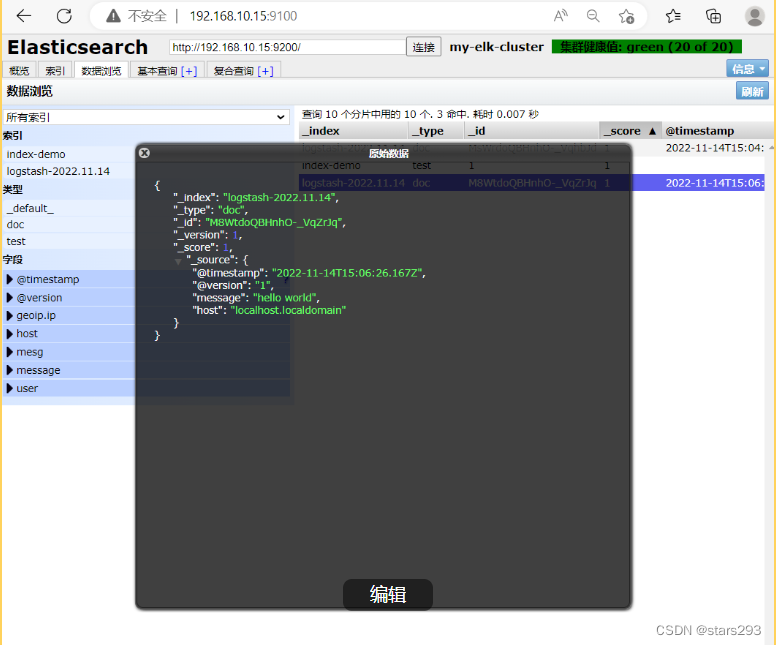
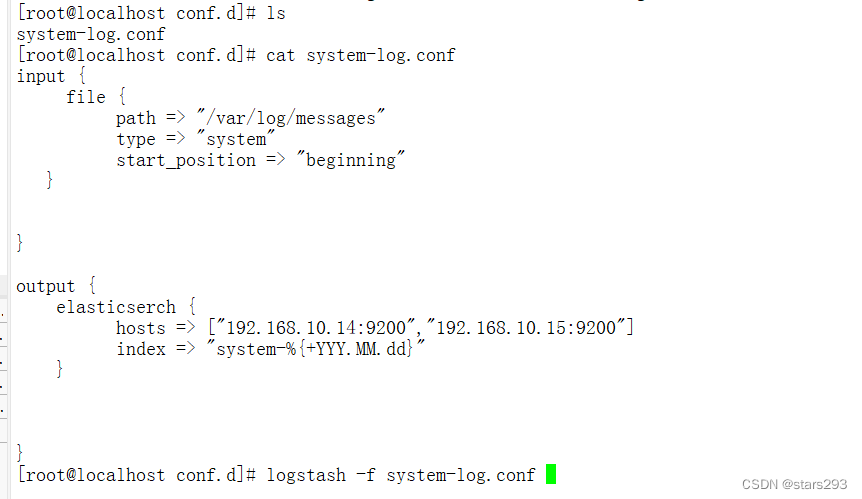
7.部署kibana(在logstash节点上部署)
1、安装 Kiabana
#上传软件包 kibana-5.5.1-x86_64.rpm 到/opt目录
cd /opt
rpm -ivh kibana-5.5.1-x86_64.rpm2、设置 Kibana 的主配置文件
vim /etc/kibana/kibana.yml
#--第2行--取消注释,Kiabana 服务的默认监听端口为5601
server.port: 5601
#--第7行--取消注释,设置 Kiabana 的监听地址,0.0.0.0代表所有地址
server.host: "0.0.0.0"
#--第28行--取消注释,配置es服务器的ip,如果是集群则配置该集群中master节点的ip
elasticsearch.url: ["http://192.168.10.14:9200", "http://192.168.10.15:9200"]
#--第37行--取消注释,设置在 elasticsearch 中添加.kibana索引
kibana.index: ".kibana"
#--第96行--取消注释,配置kibana的日志文件路径(需手动创建),不然默认是messages里记录日志
logging.dest: /var/log/kibana.log3、创建日志文件,启动 Kibana 服务
touch /var/log/kibana.log
chown kibana:kibana /var/log/kibana.log
systemctl start kibana.service
systemctl enable kibana.service
netstat -natp | grep 56014、验证 Kibana
浏览器访问 http://192.168.10.14:5601
第一次登录需要添加一个 Elasticsearch 索引:
Index name or pattern
//输入:system-* #在索引名中输入之前配置的 Output 前缀“system”
单击 “create” 按钮创建,单击 “Discover” 按钮可查看图表信息及日志信息。
数据展示可以分类显示,在“Available Fields”中的“host”,然后单击 “add”按钮,可以看到按照“host”筛选后的结果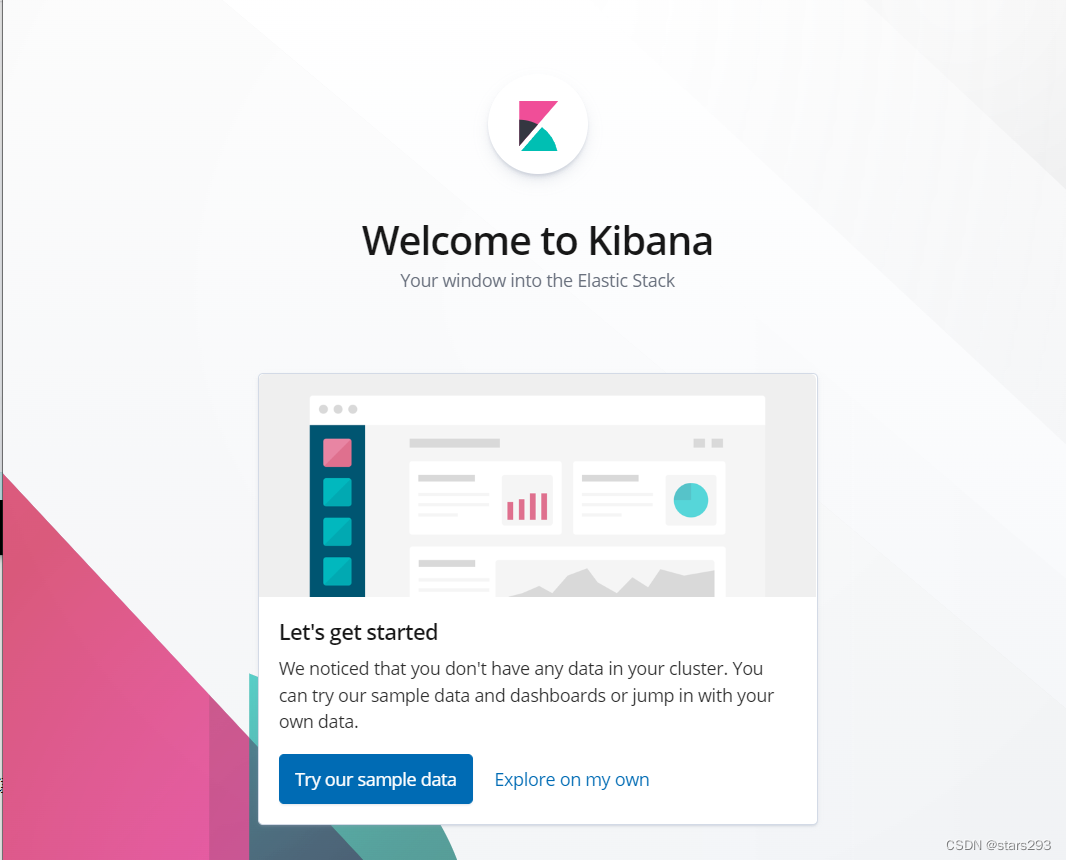
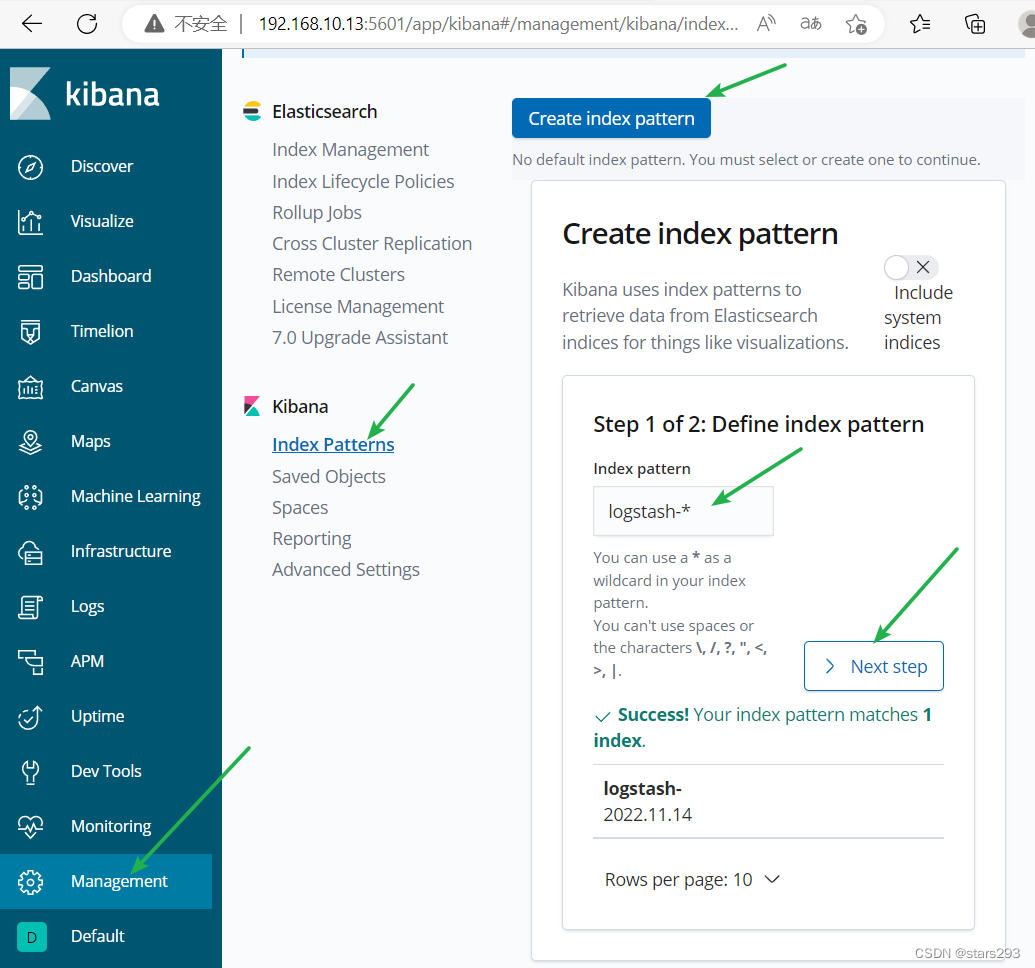
概述
elk 是什么 ?
Elastic Stack(旧称ELK Stack),是一种能够从任意数据源抽取数据,并实时对数据进行搜索、分析和可视化展现的数据分析框架。(hadoop同一个开发人员)
ELK 其实并不是一款软件,而是一整套解决方案,是三个软件产品的首字母缩写
Elasticsearch:负责日志检索和储存
Logstash:负责日志的收集和分析、处理
Kibana:负责日志的可视化
这三款软件都是开源软件,通常是配合使用,而且又先后归于 Elastic.co 公司名下,故被简称为 ELK
为什么要用elk?
服务器众多,组件众多,日志众多
发现问题困难,技能要求高
ELK组件在海量日志系统的运维中,可用于解决:
分布式日志数据集中式查询和管理
系统监控,包含系统硬件和应用各个组件的监控
故障排查
安全信息和事件管理
报表功能
业务场景:《实时日志分析展现》
日志主要包括系统日志、应用程序日志和安全日志。
系统运维和开发人员可以通过日志了解服务器软硬件信息、检查配置过程中的错误及错误发生的原因。经常分析日志可以了解服务器的负荷,性能安全性,从而及时采取措施纠正错误。
通常,日志被分散的储存不同的设备上。如果你管理数十上百台服务器,你还在使用依次登录每台机器的传统方法查阅日志。这样是不是感觉很繁琐和效率低下。
当务之急我们使用集中化的日志管理,例如:开源的 syslog ,将所有服务器上的日志收集汇总。
集中化管理日志后,日志的统计和检索又成为一件比较麻烦的事情,一般我们使用 grep 、 awk和 wc 等 Linux 命令能实现检索和统计,
但是对于要求更高的查询、排序和统计等要求和庞大的机器数量依然使用这样的方法难免有点力不从心。
开源实时日志分析 ELK 平台能够完美的解决我们上述的问题, ELK 由 ElasticSearch 、 Logstash 和 Kiabana 三个开源工具组成。






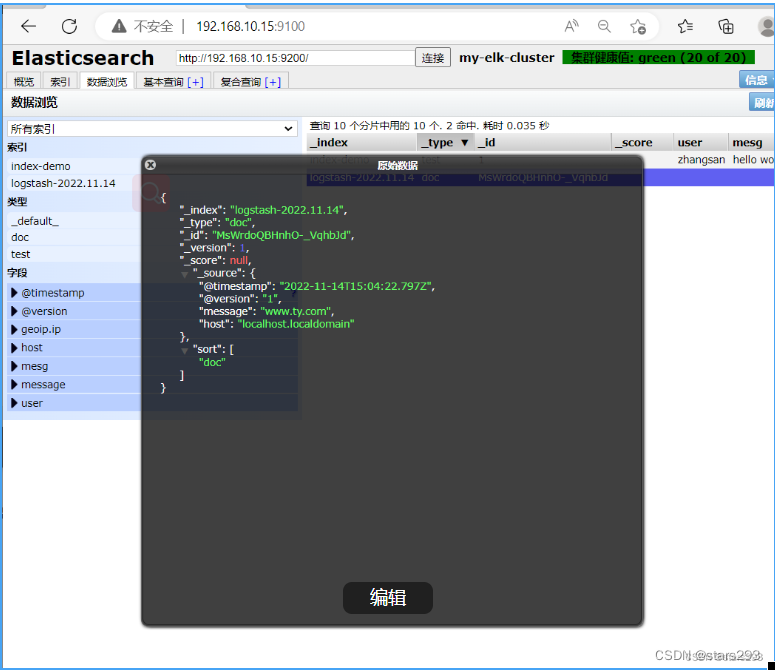
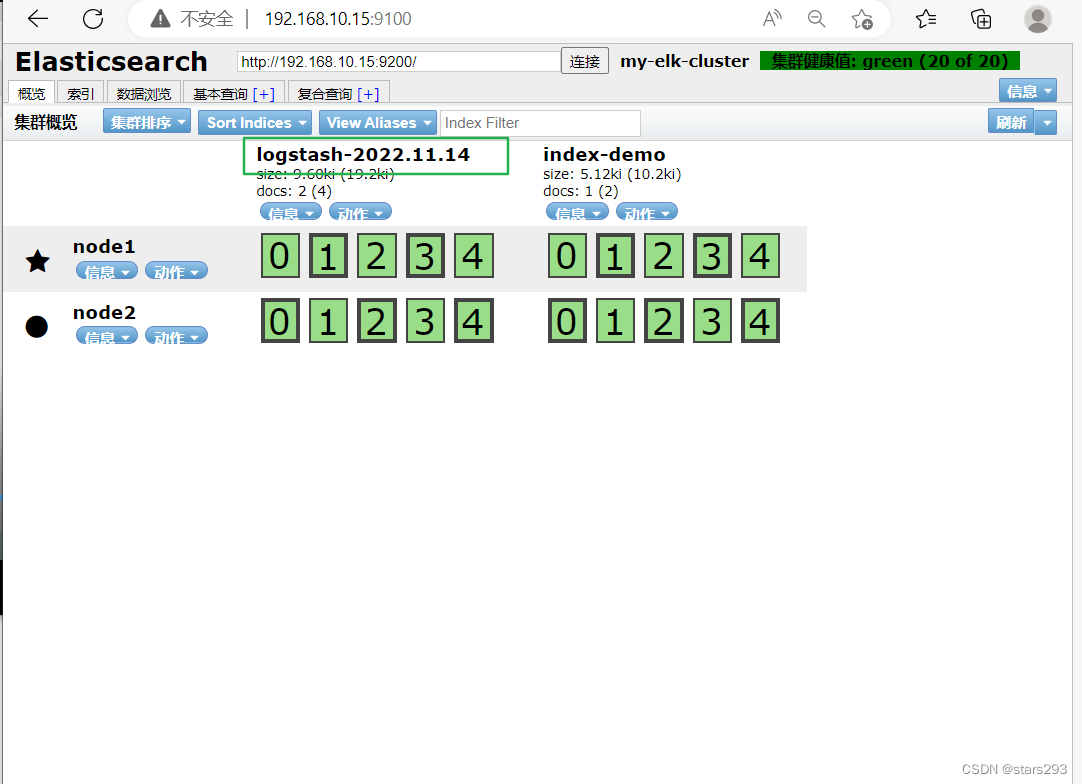














 736
736

 被折叠的 条评论
为什么被折叠?
被折叠的 条评论
为什么被折叠?








